「Windows11にアップグレードするための正常性チェックってどんなものだろう?」
「Windows11の対応機種をチェックしたい」
2021年10月5日にリリースとなったWindows11ですが、すべてのPCが今すぐアップグレードできるわけではありません。あなたのPCでWindows11を利用できるかどうかを知るためには、Microsoft社の用意している「正常性チェック」ツールで確認を行う必要があります。
そこで今回の記事では、Windows11のアップグレードに関するチェックについて解説していきます。
どのようにチェックツールを使うか、またアップグレードするための要件はどんなものなのかについて詳しく紹介するので最後まで読んでみてください。
「PCを 正常正チェック」ツールを試そう

あなたのPCでWindows11を利用できるかどうかを知るためには、Microsoft社が提供している「正常性チェック」ツールを使うのがおすすめです。「正常性チェック」という名前はわかりにくいですが、あなたのPCがWindows11を使うための要件を満たすかどうかを確認するツールとなります。
現在の正常性チェックツールは、仮のあなたのPCがWindows11に対応していなかった場合、具体的にどの部分が非対応で、かつ改善するためにはどういった手順を踏むべきなのかが示されるものとなっています。
以下では正常性チェックツールの使用方法を詳しく確認していきます。
チェックツールの使用方法
先ほども触れましたが、正常性チェックツールはMicrosoft社の公式ホームページから使用することができます。
公式ホームページのURLにおける以下の「PC正常性チェックアプリのダウンロード」をクリックしましょう。

後は案内に従って正常性チェックを実施するのみです。以下は正常性チェックを実施した画面となります。
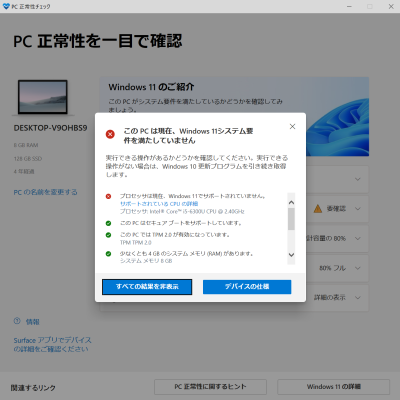
このようにWindows11にアップグレードできるかどうかがひと目でわかる仕様になっています。Windows11へのアップグレードを検討している場合は早速利用してみましょう。
アップデートに必要な要件
Microsoft社は正常性チェックツールとあわせて、Windows11を使うためのシステム要件も発表しています。専門用語も多いですが、以下を確認してみてください。
対象 | 最小要件 |
|---|---|
| プロセッサ | 1ギガヘルツ以上で2コア以上の64ビット互換プロセッサまたはSystem on a Chip |
| メモリ | 4ギガバイト |
| ストレージ | 64GB以上の記憶装置 |
| システムファームウェア | UEFI セキュアブート対応 |
| TPM | トラステッドプラットフォームモジュールバージョン2.0 |
| グラフィックスカード | DirectX 12 以上に対応 |
| ディスプレイ | 対角サイズ9インチ以上で8ビットカラーの高解像度(720p)ディスプレイ |
メモリやストレージに関する要件もあるので、あまりに古いPCの場合はWindows11へのアップグレードができない恐れもあります。こうした点もふまえて、まずは公式の正常性チェックツールで互換性を確認してみましょう。
Windows11のアップグレード対応機種
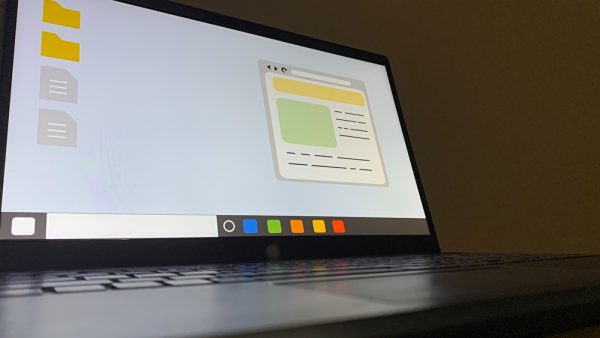
ここまでの内容でWindows11のアップグレードが可能課どうかを知るための方法が理解できたかと思います。Microsoft社の正常性チェックツールを利用するのが、まずは簡単です。
一方で、Windows11は要件さえ満たせば、どんなPCの機種でもすぐにアップグレードできるわけではありません。PCメーカーごとにWindows11への無償アップグレードができる機種を定めているためです。
各メーカーにおける対応機種は、各メーカーのホームページから確認してみてください。
レジストリを変更してのアップグレードがおすすめしない

ここまで解説してきたとおり、Windows11へのアップグレードについては、そもそものスペックの関する要件および各PCメーカーにおける対応機種から確認していく必要があります。
そうした中で、あなたのPCがWindows11のアップグレード対象となっていない場合、レジストリを変更することで無理矢理にアップグレードする方法もインターネット上で紹介されています。
しかしレジストリを変更してのアップグレードはPCの専門知識がない方にはおすすめしません。レジストリを変更することで、PCが起動できなくなるなどのリスクがあるためです。特に仕事で使うPCでレジストリを変更するのは避けておきましょう。
Windows11を使うためにPCを購入
Windows11を使いたいけれど、現在使っているPCでは対応要件を満たさない場合、次のPC買い替えのタイミングまで待つかたちで問題ありません。
Windows10からWindows11への主な変更点はUI(ユーザーインターフェース)のデザインの変更です。そのためWindows11にしなければ仕事に支障が出るという部分はほとんどないのです。
新機能としてはスナップレイアウトやPower Automate Desktop(略して「PAD」)が標準搭載されており、こうした機能は確かに便利でしょう。特にPADは日々の機械的な業務を自動化するものなので、使いこなすことができると仕事環境が大きく変わります。
より効率的な作業を実現するPower Automate Desktop
Power Automate DesktopはMicrosoft社の提供する業務自動化ツールで、プログラミングの知識がなくても日々の業務を自動化できるものです。Windows11から標準搭載されましたが、Windows11へのアップグレードをせずともインストールして使用できます。
Power Automate Desktopは約360の動作を組み合わせて作業を自動化するので、幅広い業務の自動化が可能です。
- 毎朝のメールチェック
- 月末に特定のメンバーにリマインドメールを送信
- 請求書や見積書の作成
- 入力情報を共有ファイルに同時記入
- 交通費の精算
- 顧客リストから宛名を印刷
- Youtubeにコンテンツを投稿したタイミングでTwitter等で同時宣伝
Power Automate Desktopは今後、Excelがそうだったように会社で事務業務に従事するスタッフの必須スキルとなる可能性を秘めています。今のうちからPower Automate Desktopを学び、スキルを高めておくと将来重宝されることになるでしょう。
Power Automate Desktopを導入する条件
Power Automate DesktopはWindows11へのアップグレードができなくても、以下の条件を満たすことでインストールできます。
- Windowsを使えるパソコンがあること
Windows10のユーザーであること
Microsoftのアカウントを有していること
日々の業務でMicrosoft社のソフトを利用している場合は当然に満たす条件でしょう。
Power Automate Desktopのインストール手順
Windows10を使っているPCにPADをインストールする手順は以下のとおりです。
① 公式ページにアクセス
② 「無料でダウンロードする」をクリック
③ ダウンロードされたインストーラーをクリック
④ 画面の案内にしたがってインストール
画面の案内にしたがってインストールするだけなので非常に簡単です。こうしてインストールするだけで、日々の業務を自動化する準備が整うのですから、いかにPower Automate Desktopが高い注目を集めているかがわかるでしょう。
まとめ
今回の記事では、Windows11へのアップグレードが可能かどうかを確認する方法について解説しました。まずは、Microsoft社が提供する正常性チェックツールを用いてPCスペックの要件をチェックしていきましょう。
また各メーカーによりWindows11への対応機種は異なります。この点については各メーカーのホームページから確認していきましょう。
Windows11で標準搭載されたPower Automate Desktopは、日々の業務に潜む機械的な部分を自動化できるものであり、今後の仕事のあり方を大きく変える可能性を秘めています。
今後PADを学ぶ人はどんどん増えていき、企業としてもPADを扱うことのできる人材に価値を見出す時代が来るはずです。そのため、あなたも今のうちからPADを使えるようにしていくのがおすすめです。
PADを使うならビットラボラトリの講座を!
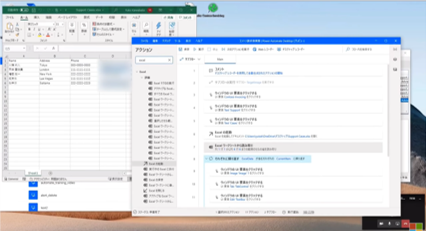
『ExcelデータをWebページ上の入力欄に転記する』『セミナー参加者へ御礼のメールを一括送信する』『毎月の売上データを販売管理システムに入力する』など、毎日、毎週行っている単純業務はありませんか?
ビットラボラトリのPAD講座は、Zoomだけではなく、パソコン操作に慣れていない方でも受講いただけ、オンライン講座なので場所を選ばず自宅のパソコンを使って学ぶことができます。
受講中に操作方法がわからなくなっても、スタッフがリモート操作でサポートしますのでオンライン講座でも安心です。
Power Automate for Desktop 基礎 講座 18,000円(税別、テキスト代込)
 ノーコードで作成できる自動化ツール Power Automate for Desktop の基本を理解し、デスクトップレコーダーの使用方法、フローの実行と保存・編集、アクションペインの使用方法などについて学習します。
ノーコードで作成できる自動化ツール Power Automate for Desktop の基本を理解し、デスクトップレコーダーの使用方法、フローの実行と保存・編集、アクションペインの使用方法などについて学習します。
また、取引先別の請求書作成業務の自動化作業を通して、Excel作業の自動化について学習していきます。
Power Automate for Desktop 応用講座 23,000(税別、テキスト代込)
 ノーコードで作成できる自動化ツール Power Automate for Desktop のより高度な変数のデータ型や詳細な条件分岐、Webレコーダーの使用方法を理解し、実務にすぐに使えるWeb作業とメール作業のフローの作成を通して、より実践的な知識とスキルを身につけていきます。
ノーコードで作成できる自動化ツール Power Automate for Desktop のより高度な変数のデータ型や詳細な条件分岐、Webレコーダーの使用方法を理解し、実務にすぐに使えるWeb作業とメール作業のフローの作成を通して、より実践的な知識とスキルを身につけていきます。
基礎・応用講座については、オリジナルテキストと復習用動画(2週間視聴可能)をお送りいたします。
また、資料到着から2週間の間メールでのご質問に対応いたします。

PADに関しては、1ヶ月に1回程度のアップデートが繰り返されております。
最新の機能に関していち早くお届けします。

実際に業務自動化を行う際に、プライベートレッスンでサポートを行います。
自動化のためのヒントが欲しい時、自動化をしたが欲しい結果が得られない時、どのようにフローを作成したらよいかわからない時など、あなたと一緒に自動化のお手伝いをいたします。








